짧은 장마가 지나가고 더운 여름이 성큼 다가왔다.
더운 여름날 관리해 줘야 할 것 중에 하나가 바로 노트북의 열기다.
노트북은 데스크탑에 비해 열 배출이 원활하지 않은 구조이기 때문에 여름철에는 특히나 노트북 쿨러를 이용해서 노트북을 시원하게 만들어 줄 필요가 있다.
물론 꼭 여름이 아니더라도 노트북 쿨러를 사용하면 노트북의 최대 성능을 이용할 수 있게 된다.
노트북은 자체적으로 내부의 열이 너무 높으면 자동으로 성능을 낮춰서 시스템의 부하를 줄이면서 온도를 낮추는 특성이 있기 때문이다.
이러한 쿨링의 목적으로 노트북 쿨러를 사용하는 사람도 있지만, 각도 조절이 되는 노트북 쿨러를 사용하면 노트북 받침대로도 사용할 수 있게 된다.
각도 조절도 되고, 쿨링 기능도 되는 노트북 받침대?
바로 브라보텍의 N9 Black 이라는 모델이다. 정확히는 딥쿨 N9이라는 모델이고, 블랙은 단순히 컬러를 의미한다.
브라보텍 딥쿨 N9 Black은 알루미늄 재질로 만들어져서 따로 쿨러의 전원을 켜지 않더라도 기본적인 쿨링 기능이 있으며, 각도조절이 되는 노트북 받침대의 역할을 동시에 할 수 있는 제품이다.
물론 USB포트를 통해 쿨러의 전원을 켜면 Fan이 돌면서 더욱 강력한 냉각기능을 이용할 수도 있다.
딥쿨 N9 Black의 박스 전면 모습이다.
제품의 전체적인 디자인이 박스에 잘 담겨 있고, 우측 하단에는 “100% Pure Aluminum Panel & 6 Viewing Angles” 라는 문구가 적혀 있다.
최대 17인치 노트북까지 지원하는 쿨링패드로, 사이즈는 얇으면서도 큼직한 편이다.
박스 뒷면에는 제품의 특장점이 사진으로 설명이 되어 있고, 제품의 제원이 각종 언어로 기재가 되어 있다.
한국이나 중국 뿐만 아니라 전세계로 판매가 되는 제품임을 짐작할 수 있는 부분이다.
박스를 열어서 제품의 앞면과 뒷면을 살펴보았다.
알루미늄 소재로 된 검정색 노트북 쿨러. 쿨링팬의 사이즈가 제법 크다는 점이 눈에 들어왔다.
아무래도 쿨링팬이 크면 그만큼 더 좋은 냉각성능을 기대해 볼 수 있게 된다.
브라보텍 딥쿨 N9 노트북쿨러는 총 6가지 각도조절이 가능하다.
0도~45도까지 다양한 각도조절로 본인이 원하는 각도로 쉽게 조절할 수 있게 디자인 되어 있다.
앉은키가 좀 크거나 노트북 사이즈가 작다면 각도를 높여서 사용하는 것이 편하고, 노트북 사이즈가 크거나 앉은키가 작으면 각도를 낮추는 것이 좋다.
사용자가 노트북을 사용하기 가장 편리한 높이로 노트북 받침대를 조절할 수 있다는 점에서 6개의 각도조절 기능은 사용하기 편리했다.
그리고 노트북 받침대 하단에는 노트북이 밀리지 말라고 고무패드가 달려 있다.
노트북에 기본으로 달려 있는 고무패드보다 더 커다랗고 접지력이 좋은 고무패드가 달려 있어서 작업도중에 노트북 받침대가 통째로 움직이는 일은 거의 없다고 봐도 된다.
노트북 쿨러 하단에는 작은 홈이 있어서 노트북이 아래로 떨어지지 않도록 받침대를 끼워넣을 수 있게 되어 있다.
총 2개의 받침대가 기본으로 제공되며, 받침대 상단에는 고무패드가 붙어 있어 노트북에 스크래치가 생길 염려는 하지 않아도 좋다.
노트북 받침대의 각도를 높일 수록 노트북이 아래로 떨어지려고 하는 성향이 강한데, 별도의 받침대가 있기 때문에 걱정없이 마음껏 노트북 쿨러의 각도를 조절할 수 있다.
위의 사진은 45도의 각도로 조절을 해 놓은 모습인데, 45도의 각도에서도 매우 안정적인 모습을 확인할 수 있다.
알루미늄 소재로 되어 있기 때문에 그냥 사용해도 노트북 받침대와 노트북 쿨러의 기능을 모두 만끽할 수 있다.
하지만 정말 제대로 노트북쿨러의 냉각기능을 사용하기 위해서는 전원을 연결해 주고 쿨링팬을 작동시켜 주어야 한다.
전원연결은 일반적인 스마트폰 데이터/충전 케이블을 이용하면 되는데, 노트북의 USB단자에 케이블을 꼽고 위의 사진에서 제일 왼쪽 부분에 있는 micro USB 단자에 케이블을 연결해 주면 된다.
전원을 연결한 후에도 쿨링팬을 돌리고 싶지 않다면 전원을 Off 상태로 해 놓으면 쿨링팬이 돌지 않아 정숙한 상태로 노트북을 사용할 수 있다.
쿨링팬의 전원을 켜면 아주 심하지는 않지만 어느 정도 소음은 발생하기 때문에 상황에 따라 쿨링팬을 적당한 속도로 돌려주면 된다.
그리고 또 한가지.
단순히 micro USB 포트를 이용해서 전원을 공급해 주는 것만이 아니다.
일반 스마트폰 충전기를 이용해서 전원을 연결해 주면 쿨링팬만을 돌릴 수 있지만, 노트북의 USB포트를 이용해서 케이블을 연결하면 노트북받침대를 USB허브로 사용할 수도 있다.
자주 사용하는 USB제품들은 노트북 쿨러에 달려있는 USB포트에 연결해 놓으면 최대 3개의 USB 장비를 케이블 하나만 연결해도 사용할 수 있게 되는 것이다.
그렇다면 노트북 쿨러를 사용하면 과연 효과가 있긴 한가?
결론부터 얘기하면 정답은 ‘그렇다’ 이다.
총 3개의 상황에서 CPU의 온도를 체크해 보았다.
1. 노트북 쿨러를 사용하지 않았을 때
2. 노트북을 노트북 쿨러 위에 올려놓기만 하고 쿨링팬은 켜지 않았을 때
3. 노트북을 쿨러 위에 올려놓고, 쿨린팬도 켰을 때
3개의 상황에서 가장 낮은 온도가 확인되었으며, 쿨링팬을 사용하지 않고 단순히 노트북 쿨러 위에 노트북을 올려놓기만 해도 온도가 낮아지는 모습을 확인할 수 있었다.
그리고 3번의 테스트 모두 동일한 CPU부하를 주기 위해 윈도우 탐색기 30개를 순차적으로 띄운 후에 CPU의 상태를 체크했다.
1. 노트북 쿨러를 사용하지 않았을 때의 결과
총 3가지의 테스트 중에서 가장 높은 온도가 나왔다.
일반적인 상황에서의 온도는 60~70도 정도가 유지되었고, 최저 온도는 50도, 최고 온도는 89도로 거의 90도에 가까운 온도를 보였다.
2. 노트북 쿨러를 사용하되, 쿨링팬을 켜지 않았을 때의 결과
사실 최대 온도는 쿨러를 사용하지 않았을때와 크게 차이나지는 않는다.
약 7도 정도 온도 차이가 나는 것을 확인했는데, 하지만 최저 온도가 50도→40도로 무려 10도 가량 낮아진 것을 확인할 수 있었다.
쿨링팬이 아주 시끄럽지는 않지만 소음에 민감한 상황이라면 쿨링팬 전원을 켜지 않고도 노트북 쿨러만으로도 냉각효과를 얻을 수 있다.
3. 노트북 쿨러를 사용하면서 쿨링팬의 전원을 최대로 켰을 때의 결과
노트북쿨러의 쿨링팬까지 돌렸을 때의 결과는 좀 더 낮은 온도로 체크되었다.
쿨러 없이 테스트 했을 때의 온도가 89도인 점을 감안하면 최고 온도가 12도나 낮아진 것이다.
그리고 최저 온도는 크게 차이나지 않지만 일반적인 대기모드에서의 온도는 50도 미만으로 떨어지는 모습이 나타났다.
별도의 노트북 받침대 없이 노트북만 사용하다 보면 거북목 증후군이 올 수도 있다.
그렇기 때문에 장시간 노트북을 사용한다면 가급적 노트북 받침대를 사용하는 것이 좋은데, 이왕이면 노트북 받침대에 쿨링 기능까지 내장되어 있는 제품을 고르는 것이 좋다.
그런점에서 노트북 받침대에 쿨링기능을 내장하고 있는 브라보텍 딥쿨 N9은 디자인적인 측면에서도, 기능적인 측면에서도 좋은 선택이 될 수 있을 거라 생각한다.
* 본 포스팅은 브라보텍으로부터 제품을 무상으로 제공받아 작성되었습니다. *
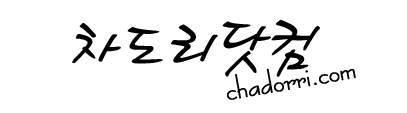




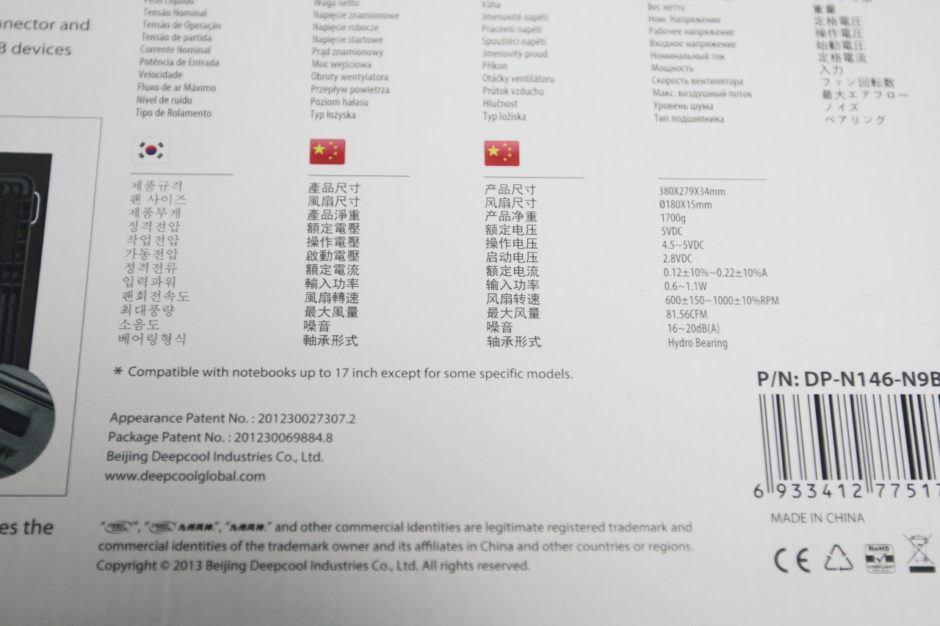













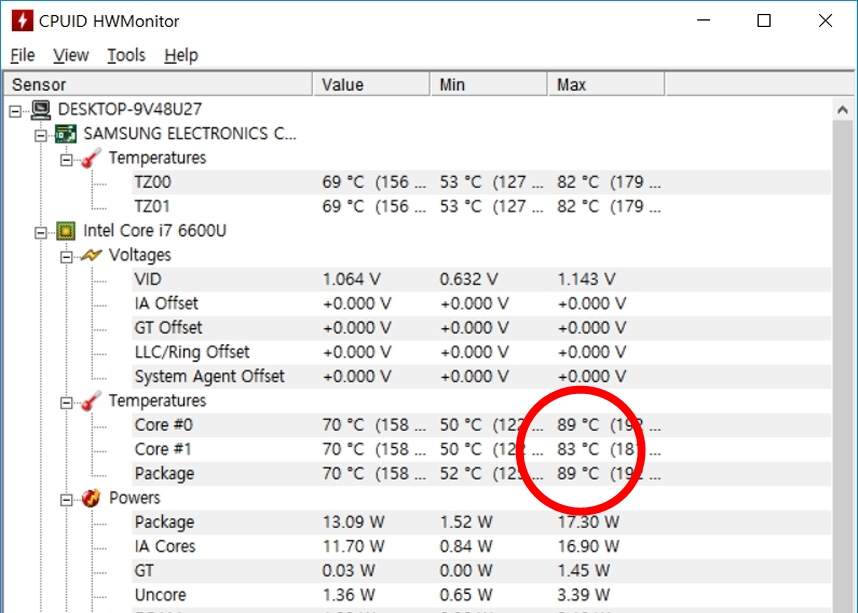
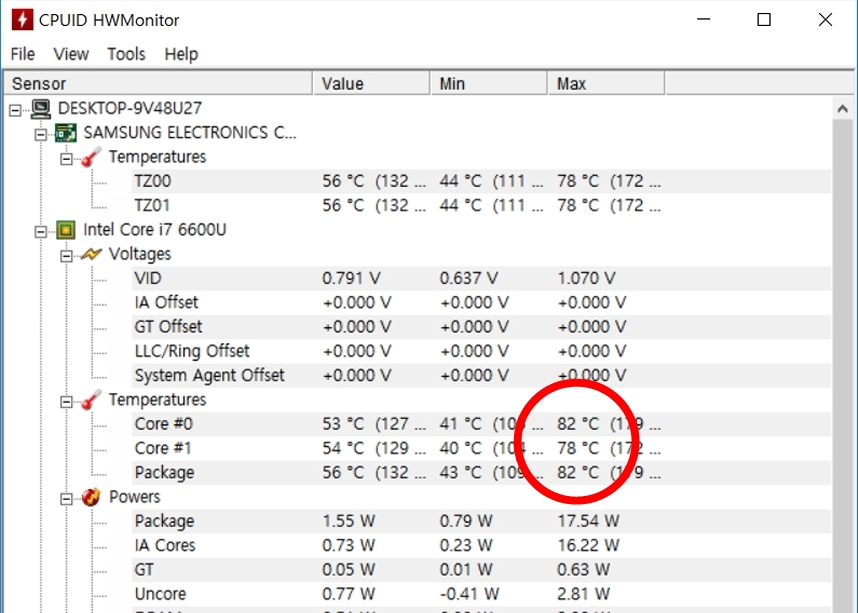
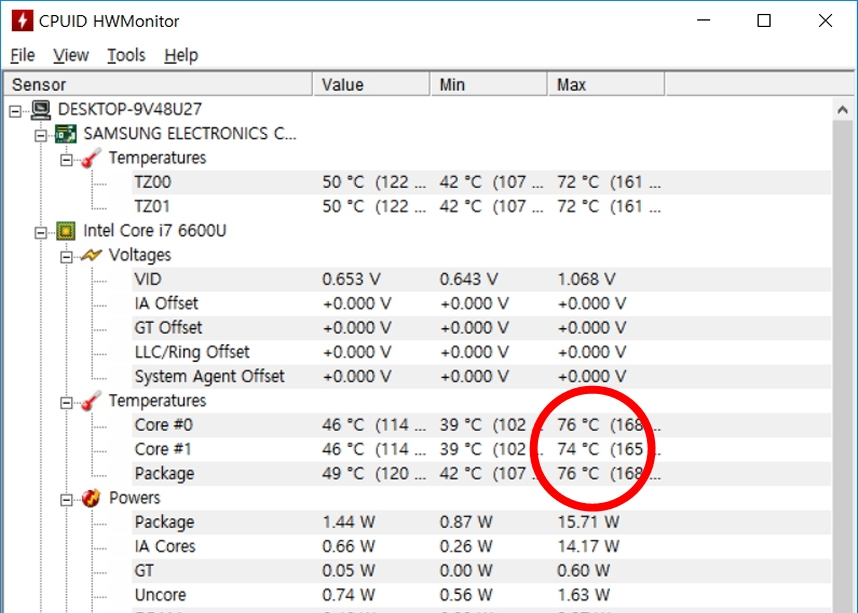




No Comments